Коли ми створюємо будь-який новий об’єкт (папку, файли тощо) у Windows, за замовчуванням він називається „Новий

Якщо ви хочете змінити ім’я на цьому етапі, ви можете просто ввести потрібне ім’я та натиснути Enter. Це добре для звичайних сценаріїв. Однак, якщо ви виконуєте якусь роботу з автоматизації, можливо, ви захочете змінити ім'я за замовчуванням. Скажімо, ви пишете сценарій, який генерує якийсь звіт. Тепер ви хочете щоразу називати цей звіт певним іменем. У таких випадках замість того, щоб кожен раз змінювати ім’я вручну, було б чудово, якби ми могли змінити ім’я за замовчуванням.
У цій статті обговоримо, як змінити назву об’єкта за замовчуванням (папка, файли тощо)
Кроки, яких слід дотримуватися:
Крок 1: Відкрийте вікно запуску. Тримайте кнопки Windows + r з клавіатури одночасно.
Крок 2: Введіть regedit та натисніть гаразд

ПРИМІТКА: Редагування реєстру може негативно позначитися на системі навіть за найменшої помилки. Перш ніж продовжувати, рекомендується зробити резервну копію налаштувань реєстру. Щоб зробити резервну копію, у вікні Редактора реєстру -> Перейти до Файл -> Експорт -> Збережіть файл резервної копії.
Крок 3: У вікні редактора введіть або скопіюйте-вставте або перейдіть до наступного місця,
HKEY_CURRENT_USER \ SOFTWARE \ Microsoft \ Windows \ CurrentVersion \ Explorer

Крок 4: Перевірте, чи вказана вкладена папка NamingTemplates присутній на лівій бічній панелі. Якщо цієї папки немає, ми повинні створити її, використовуючи наведені нижче дії.
- Клацніть правою кнопкою миші Провідник папку
- Натисніть на Новий
- Вибирайте Ключ
- Натисніть Введіть
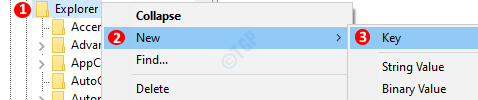
Після створення вікно має виглядати так

Крок 5: Створіть ключ String
- Клацніть правою кнопкою миші де завгодно з правого боку
- Натисніть на Новий
- Вибирайте Значення рядка
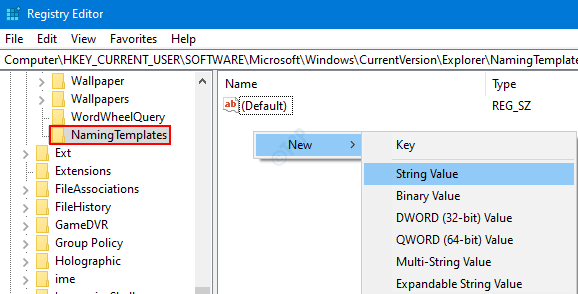
Крок 4: Назвіть ключ як RenameNameTemplate.

Крок 5: Тепер клацніть правою кнопкою миші на клавіші RenameNameTemplateі вибрати Змінити

Крок 6: У вікні Редагування рядка введіть ім'я, яке ви хочете використовувати за замовчуванням.

ПРИМІТКА:
- Не використовуйте зарезервовані символи, такі як> посилання
Це все. Застосувавши ці зміни, ви можете створити будь-який об’єкт із вибраним іменем за замовчуванням. Зверніться до знімків нижче

Дякую за читання. Ми сподіваємось, це було інформативним. Слідкуйте за новими порадами та підказками.


